更新到新的iOS版本可以帶來令人興奮的功能,但有時也會引入意想不到的問題。許多用戶面臨的一個常見問題是Wi-Fi連線問題。這些問題範圍可以從無法連接到Wi-Fi網路到體驗緩慢或間歇性連線。
本指南將帶您了解修復iPhone上iOS 26 WiFi 問題的實證方法。
第一部分:為什麼我的iPhone在iOS 26 更新後無法連接Wi-Fi?
有幾個因素可能在更新到iOS 26 後導致WiFi連不上問題:
- 軟體錯誤:測試版本經常包含可能干擾網路協定的錯誤,導致連線問題。
- VPN干擾:某些VPN可能與新的iOS版本不完全相容,導致Wi-Fi連線中斷。
- 路由器相容性:您的Wi-Fi路由器可能與新的iOS測試版不完全相容,導致連線問題。
- 網路設定損壞:更新過程有時會損壞網路設定,使得難以連接Wi-Fi。
- 硬體限制:較舊的iPhone機型可能難以支援最新的測試版功能,包括Wi-Fi連線。
第二部分:如何修復iOS 26 Wi-Fi問題
以下是九種經過驗證的方法來解決iOS 26 WiFi無法使用的問題:
1. 重新啟動您的裝置和路由器
簡單的重新啟動可以解決由iOS 26 引起的輕微系統或網路故障。這個方法會重新整理您的iPhone和路由器,消除暫時性錯誤。
- 按住電源按鈕和音量增加或減少按鈕(Face ID裝置)或僅按電源按鈕(Touch ID裝置),直到出現「滑動來關機」滑桿。滑動以關閉iPhone。等待幾秒鐘,然後再次按電源按鈕重新開機。
- 從電源拔掉路由器插頭。等待約30秒讓它完全斷電。然後重新插上電源,等待它完全重新開機。

2. 重新連接Wi-Fi網路
有時,簡單地忘記並重新加入Wi-Fi網路有助於消除在iOS 26 更新期間引入的設定衝突。
- 前往裝置上的設定。
- 點擊Wi-Fi。
- 找到有問題的Wi-Fi網路並選擇忘記。
- 選擇相同的Wi-Fi網路並輸入密碼以重新連接。
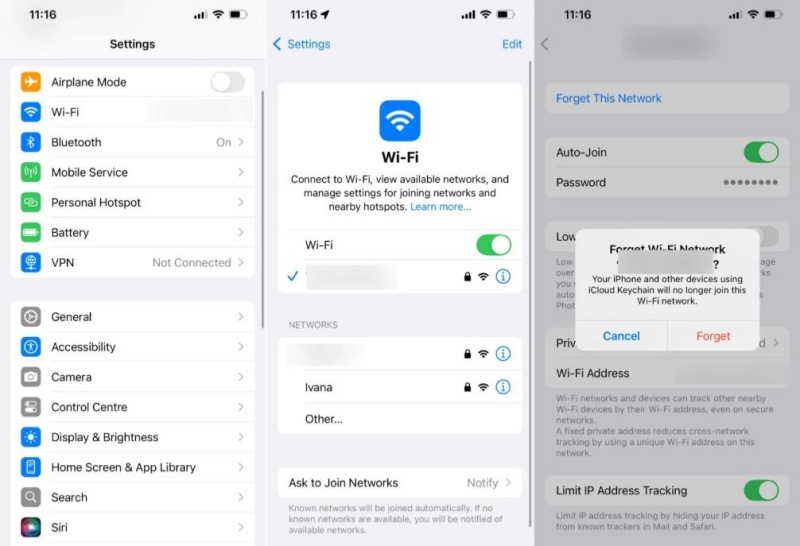
3. 切換飛航模式
啟用和停用飛航模式會強制您的裝置重置所有無線訊號,這可以清除iOS 26 隨機Wi-Fi連線問題。
- 從螢幕右上角向下滑動以開啟控制中心。
- 點擊飛機圖示以開啟飛航模式。
- 等待幾秒鐘讓您的裝置重置連線。
- 再次點擊飛機圖示以關閉飛航模式並恢復連線。
4. 關閉私人Wi-Fi位址
私人Wi-Fi位址功能是為了隱私而設計的,它有時可能會干擾網路穩定性。停用它可能有助於在iOS 26上恢復正常連線。
- 前往裝置上的設定。
- 點擊Wi-Fi,然後點擊您目前連接網路旁邊的i圖示。
- 找到私人Wi-Fi位址並將其切換為關閉以停用此功能。
- 檢查您的Wi-Fi連線現在是否正常運作。
- 監控您的Wi-Fi連線穩定性。一旦Apple發布可能修復此問題的更新,請考慮重新開啟私人Wi-Fi位址功能以維持安全和私密的連線。
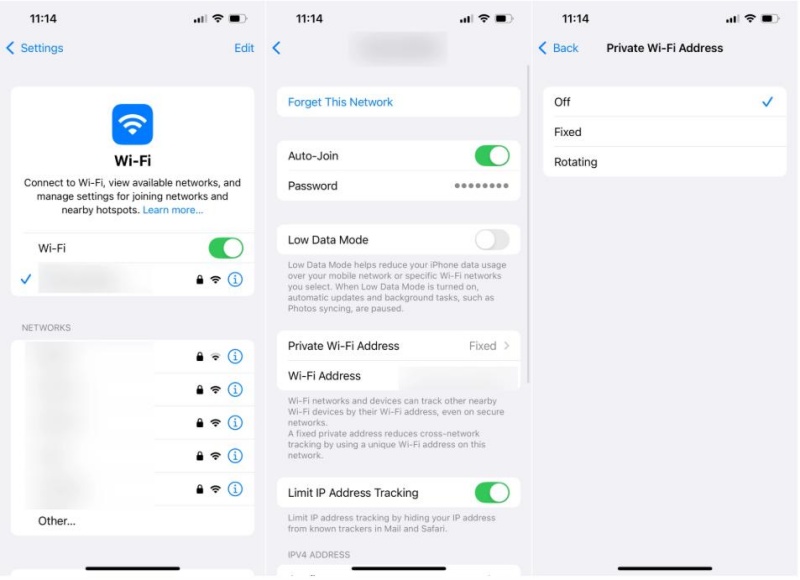
5. 關閉VPN和代理伺服器
VPN和代理伺服器設定有時會干擾Wi-Fi效能,特別是在iOS 26 軟體條件下。停用它們可能會恢復正常連線。
- 如果您有強WiFi訊號但網路連線速度慢,原因可能是VPN的干擾。使用VPN或代理伺服器可能會降低您的網路速度。
- 要檢查VPN是否造成問題,請暫時停用它。
- 前往裝置上的設定 > 一般 > VPN與裝置管理。
- 關閉任何啟用的VPN或代理伺服器連線。
- 再次測試您的網路連線,查看停用VPN是否改善了速度。
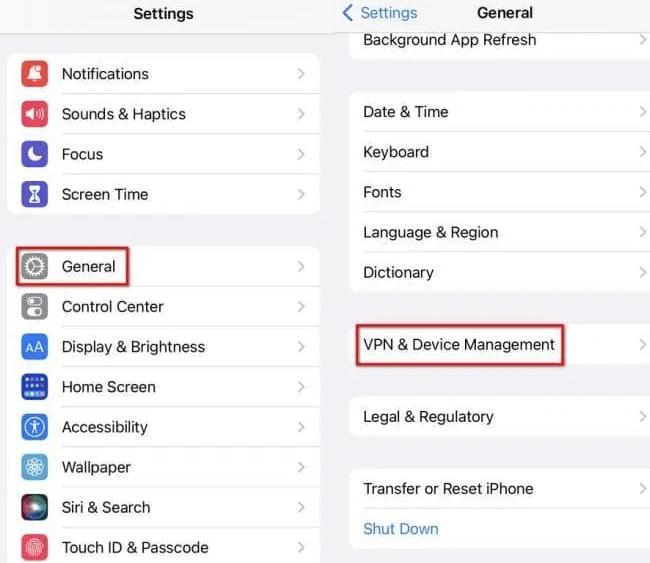
6. 重置網路設定
在iOS 26 裝置上重置網路設定可以清除損壞的設定並恢復原廠預設值,而不會清除您的資料。
- 在iPhone上開啟設定應用程式,然後點擊一般 > 移轉或重置iPhone。
- 在彈出視窗中點擊重置選項,然後從清單中選擇重置網路設定。
- 輸入您的鎖定螢幕和螢幕使用時間密碼以確認動作。
- 您的iPhone將自動重新啟動。重新啟動後,重新連接到您的Wi-Fi網路。
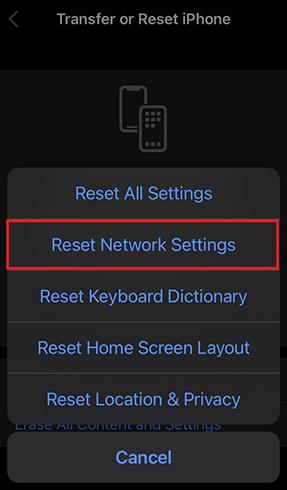
7. 變更DNS設定
在iPhone上手動變更DNS是修復iOS 26 WiFi問題的已知方法。這是由DNS問題引起的,可能會阻止正常的網路存取。
- 在iPhone上開啟設定應用程式並選擇Wi-Fi。
- 點擊您目前連接的Wi-Fi網路,然後前往設定DNS選項。
- 選擇手動,點擊紅色減號圖示以移除現有的DNS伺服器,然後點擊加號圖示新增新伺服器。輸入9.9.9.9(或路由器背面列出的IP位址)。
這將重置DNS設定,應該會透過路由器恢復您的網路連線。
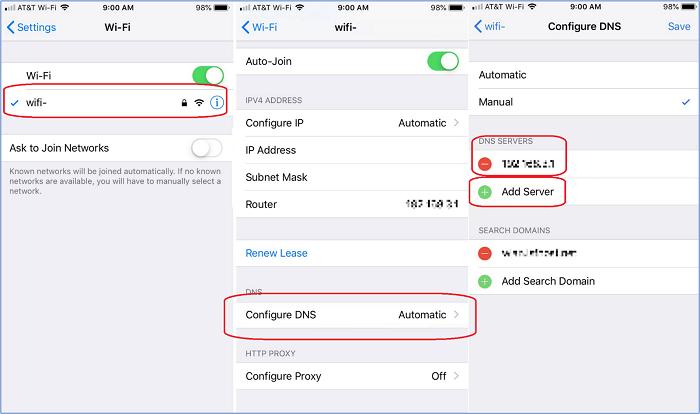
8. 等待即將推出的iOS更新
如果您的iPhone在iOS 26 上仍然遇到Wi-Fi問題,且之前的修復方法都沒有幫助,問題可能是由於測試版本中的重大錯誤。
在這種情況下,最好的選擇可能是等待下一個iOS更新。Apple通常會在未來版本中解決此類錯誤,因此請務必定期檢查iPhone設定中的軟體更新部分以獲取任何新更新。
第三部分:修復iOS 26 WiFi問題的專業工具【快速簡單】
如果基本解決方案沒有效果,使用像Tenorshare ReiBoot這樣的專業修復工具是明智的選擇。它專為修復各種iOS系統問題而設計,包括iOS 26 Wi-Fi無法使用,且不會刪除任何資料。
Tenorshare ReiBoot提供簡單的介面,因此您不需要技術知識就能使用它。無論您的裝置卡住、持續重新啟動或無法連接Wi-Fi,ReiBoot都能快速提供幫助。
Tenorshare ReiBoot的主要優勢
- 無資料遺失 – 修復iOS問題而不會清除照片、應用程式或設定。
- 支援大多數裝置 – 適用於幾乎所有iPhone和iPad,無論新舊。
- 修復多種問題 – 處理Wi-Fi問題、開機循環、黑屏等問題。
- 操作簡單 – 不需要技術技能;只需幾次點擊即可完成修復。
- 快速修復模式 – 標準模式可在幾分鐘內解決大多數問題。
使用ReiBoot修復iOS 26 WiFi問題
-
在您的電腦上下載並安裝Tenorshare ReiBoot。然後將您的iPhone連接到電腦並執行ReiBoot。
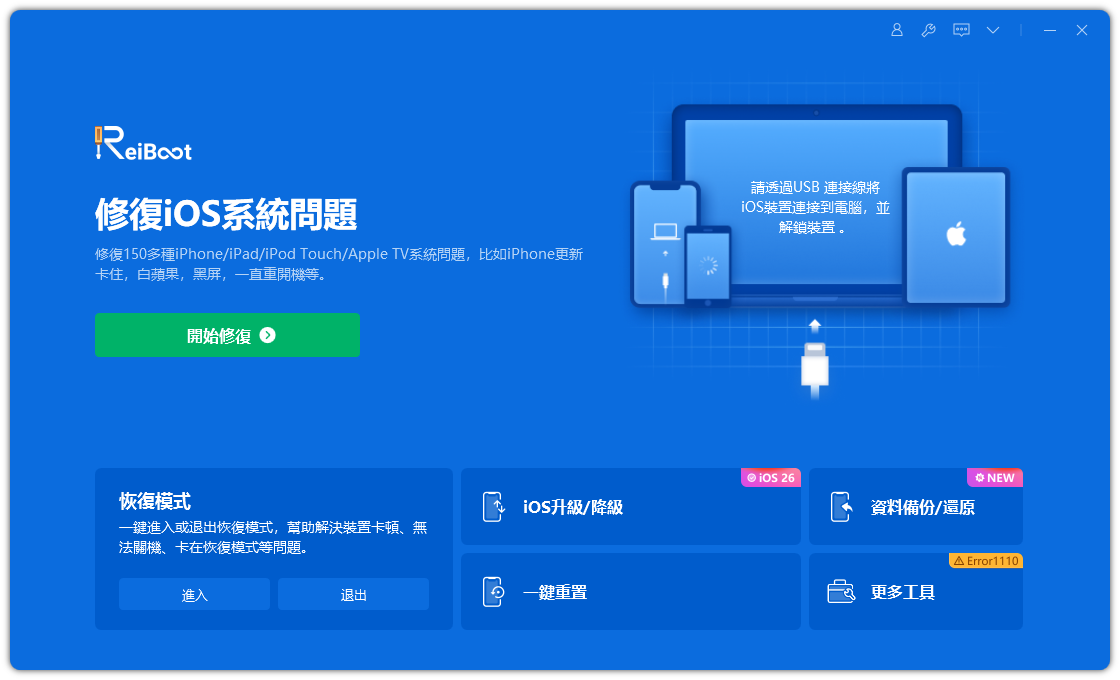
-
選擇標準修復。同時,請閱讀下方說明以了解工具的使用要求。

-
當ReiBoot偵測到您的裝置時,點擊下載以繼續下載最新的韌體套件。等待韌體下載完成。

-
點擊開始標準修復。

-
等待修復完成。修復完成後您會看到確認訊息。完成時點擊完成。

第四部分:iOS 18 Wi-Fi問題的用戶回報修復方法,可能對iOS 26 有幫助
用戶分享了幾種幫助他們解決iOS 18 Wi-Fi問題的解決方案,這些方法也可能適用於iOS 26 :
- 忘記並重新連接Wi-Fi網路:這個簡單步驟可以解決許多連線問題。
- 停用私人Wi-Fi位址:關閉此功能可以幫助網路相容性。
- 切換到不同的Wi-Fi頻段:如果您使用雙頻路由器(2.4GHz和5GHz),請嘗試在它們之間切換。一些用戶發現2.4GHz頻段在更新後運作更穩定。
- 停用Wi-Fi輔助:Wi-Fi輔助會在Wi-Fi訊號微弱時自動切換到行動數據。一些用戶回報關閉它後效果更好。
- 更新您的路由器韌體:一些較舊的路由器可能與較新的iOS不相容。更新路由器的韌體可能有助於解決問題。
結論
在更新到新iOS版本後出現iOS 26 WiFi問題可能令人沮喪,但您可以採取幾個步驟來解決它們。透過遵循上述方法,您可以故障排除並修復iPhone上的大多數Wi-Fi問題。
如果您仍然遇到問題,請考慮使用像Tenorshare ReiBoot這樣的專業工具來獲得更全面的解決方案。










